|
|
Volver a |
Cargar datos con Journal Entry
Empezar a trabajar con Journal Entry
Journal Entry incluye ahora la asignación basada en columnas. Ello significa que puede contabilizar varias entradas desde una misma hoja de Excel.
Nota: No se admite la asignación de columnas para las interfaces BAPI.
Abrir una plantilla
- Abra la plantilla designada en Excel.
- Haga clic en la pestaña Winshuttle for Journal Entry (Winshuttle para Journal Entry).
- Haga clic en Logon to Connect (Iniciar sesión en Connect) e introduzca las credenciales. Establezca la configuración del proxy si fuera necesario. El botón verde en Licensing (Licencias) indica que está en línea con Connect. Aparecerá su plantilla de Journal Entry. Puede guardar la plantilla ahora o más adelante se le indicará que la guarde.
Introducir datos
Si la plantilla utiliza la asignación basada en columnas, tendrá que identificar el encabezado y las posiciones de cada entrada.
Introducir datos mediante asignación basada en columnas
En Journal Entry, se da formato a los datos para varias entradas del mismo modo que se da formato a los datos para bucles en Transaction, con una columna Identifier (Identificador) que indica a Journal Entry si los datos de la fila corresponden a información del encabezado o a información de las posiciones.
- Introduzca la sociedad, las fechas del documento y las fechas de contabilización. Asegúrese de añadir la fecha con el formato correcto que está definido en el sistema SAP. Journal Entry no corrige automáticamente los formatos de fecha.
- Introduzca los datos del encabezado en una fila y los datos de las posiciones a partir de la fila siguiente.
- Repita el paso 2 para las entradas adicionales.
- En la columna Identifier (Identificador), escriba H en cada fila que contenga información de encabezado y D en cada fila que contenga información de posición.
- Guarde el libro. Puede registrar de forma preliminar la hoja si fuera necesario. Consulte «Registro preliminar de un documento». Tenga en cuenta que, en el caso de las plantillas de BAPI, el «Registro preliminar» no está disponible.
- En la cinta Journal Entry, haga clic en Validate (Validar)
 . Los abonos y los cargos deberían estar compensados. Si no lo están, edite las entradas y vuelva a validar hasta que la hoja este compensada. Si tiene activada la opción Split (Partir), la aplicación puede compensar o saldar la hoja.
. Los abonos y los cargos deberían estar compensados. Si no lo están, edite las entradas y vuelva a validar hasta que la hoja este compensada. Si tiene activada la opción Split (Partir), la aplicación puede compensar o saldar la hoja. - Una vez que haya validado y hecho las correcciones, haga clic en Simulate
 (Simular) para simular la ejecución.
(Simular) para simular la ejecución. La simulación de una ejecución es similar a la validación, solo que se carga todo el diario en SAP pero no se contabilizan los datos. Tras la validación y la simulación, ya está listo para contabilizar.
Introducir datos mediante asignación basada en celdas
- Introduzca la sociedad, las fechas del documento y las fechas de contabilización. Asegúrese de añadir la fecha con el formato correcto que está definido en el sistema SAP. Journal Entry no corrige automáticamente los formatos de fecha.
- Introduzca datos en las celdas de posición. En las plantillas de BAPI, los importes de cargos deben especificarse como importes negativos. Por ejemplo, un cargo de 50 $ se escribe como «-50».
- Guarde el libro. Puede registrar de forma preliminar la hoja si fuera necesario. Consulte «Registro preliminar de un documento». Tenga en cuenta que, en el caso de las plantillas de BAPI, el «Registro preliminar» no está disponible.
- En la cinta Journal Entry, haga clic en Validate (Validar)
 . Los abonos y los cargos deberían estar compensados. Si no lo están, edite las entradas y vuelva a validar hasta que la hoja este compensada. Si tiene activada la opción Split (Partir), la aplicación puede compensar o saldar la hoja.
. Los abonos y los cargos deberían estar compensados. Si no lo están, edite las entradas y vuelva a validar hasta que la hoja este compensada. Si tiene activada la opción Split (Partir), la aplicación puede compensar o saldar la hoja. - Una vez que haya validado y hecho las correcciones, haga clic en Simulate
 (Simular) para simular la ejecución.
(Simular) para simular la ejecución. La simulación de una ejecución es similar a la validación, solo que se carga todo el diario en SAP pero no se contabilizan los datos. Tras la validación y la simulación, ya está listo para contabilizar. Si los datos superan el tamaño de fragmento, se le pide que parta el documento.
Contabilizar un documento
- Haga clic en Post (Contabilizar)
 . Aparece el cuadro de diálogo Inicio de sesión en SAP. Seleccione el sistema SAP e introduzca las credenciales según sea necesario.
. Aparece el cuadro de diálogo Inicio de sesión en SAP. Seleccione el sistema SAP e introduzca las credenciales según sea necesario.La barra de herramientas Journal Entry indica el sistema SAP en el que ha iniciado sesión.
- Cuando los datos se hayan cargado correctamente en SAP, aparecerá el número de documento de SAP en forma de hiperenlace. Haga clic en el enlace para verificar que los datos estén en SAP.
Nota: Si intenta validar o contabilizar y aparece un mensaje que indica que Excel está en modo de edición, haga clic en una celda distinta e inténtelo de nuevo.
Registro preliminar de un documento
- Guarde el documento. Haga clic en Park (Registro preliminar).
Nota: No es necesario validar los documentos para registrarlos de forma preliminar.
Utilizar una lista de valores (LOV)
En algunos campos, puede haber disponible una lista de valores (LOV).
Utilizar una lista de valores
- Haga clic en LOV
 .
.Si un campo contiene una lista personalizada, se mostrará el icono
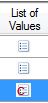 en la columna List of Values (Lista de valores) del asistente de personalización.
en la columna List of Values (Lista de valores) del asistente de personalización.
Adjuntar documentos
En Journal Entry, puede adjuntar el libro de Excel actual después de haber registrado de forma preliminar o contabilizado los documentos y de haberse devuelto los enlaces al documento.
Asimismo, puede adjuntar archivos de texto, mensajes de correo electrónico e imágenes. Asegúrese de que ninguno de los documentos adjuntos sea mayor que 5 MB.
Adjuntar documentos
- Una vez que el documento esté validado y registrado de forma preliminar o contabilizado, haga clic en el botón Attach Document (Adjuntar documento). Quizá tenga que iniciar sesión en SAP.
- En la lista de documentos con los correspondientes números de documento (los enlaces azules) de la hoja de cálculo, haga clic en uno de los enlaces.
Aparece la ventana View Document and Attach Workbook (Ver documento y adjuntar libro). Puede adjuntar archivos .png, .jpg, .jpeg, tif, tiff, .gif, .bmp, .txt, .xlsx,, .xls, .msg, .pdf, .doc, y .docx. - Seleccione la casilla junto a cada uno de los documentos que desee adjuntar.
- Para añadir el libro actual en SAP, haga clic en Attach workbook to SAP (Adjuntar libro en SAP).
La columna Upload Status (Estado de carga) muestra el estado de las cargas.
- Haga clic en el enlace del número de documento para ver el documento contabilizado a través de SAP GUI. Cuando haya terminado, haga clic en Cerrar.
Borrar datos
Puede deshacer las entradas realizadas en la plantilla.
- Para borrar únicamente los datos, haga clic en Clear Data (Borrar datos). Se quitan todas las ediciones. Si necesita restaurar estos cambios, haga clic en Archivo, haga clic en Abrir y, a continuación, seleccione el archivo del mismo nombre. Se restauran los cambios hechos hasta la última vez que haya guardado.
- Para borrar todos los datos y todos los formatos, incluidos los encabezados y las personalizaciones, haga clic en Clear All (Borrar todo). Ahora puede seleccionar una plantilla nueva que se abrirá con el mismo nombre de archivo, a no ser que opte por guardar con otro nombre de archivo.
Partir documentos compensados
Si intenta contabilizar un documento especialmente grande, se le notificará que el documento es tan grande que debe partirlo. Los parámetros para partir el documento ya deberían estar incluidos en la plantilla, pero haga clic en el botón Split Document (Partir documento) ![]() . Aparecerán campos vacíos con el intervalo que haya designado el autor de la plantilla. Cuando vuelva a contabilizar el documento y se carguen los datos en SAP, el documento se partirá por estos campos vacíos.
. Aparecerán campos vacíos con el intervalo que haya designado el autor de la plantilla. Cuando vuelva a contabilizar el documento y se carguen los datos en SAP, el documento se partirá por estos campos vacíos.
Partir documentos no compensados
Cuando intente partir un documento no compensado, verá una indicación con dos opciones:
- Have the system balance the document when the split is performed (Dejar que el sistema compense el documento al realizar la partición)
- Split the document without balancing it (Partir el documento sin compensarlo)
Nota: Partir un documento no compensado funciona del mismo modo que partir un documento compensado. Sin embargo, si opta por partir un documento no compensado, solo podrá registrarlo de forma preliminar. No podrá contabilizarlo.
Cambio de libro y de hoja
El registro preliminar, la contabilización y la simulación de hojas pueden tardar varios minutos. No obstante, puede trabajar en otros libros y hojas mientras estén en curso las acciones de registro preliminar, contabilización y simulación.
También en esta sección |

 Home
Home Back
Back Next
Next Contents
Contents Index
Index Product Help Help Help Help
Product Help Help Help Help Support
Support Print
Print Trademarks
Trademarks Feedback
Feedback Back to top
Back to top


